Бонусные баллы в CMS Opencart — это встроенный инструмент, позволяющий быстро и легко внедрить систему лояльности.
Видеоинструкция
Как добавить бонусные баллы в товар в CMS Opencart
Для того, чтобы добавить бонусы к определенному продукту потребуется перейти в «Каталог»-«Товары» и кликнуть справа от нужного наименования на «Редактировать» (Карандаш).
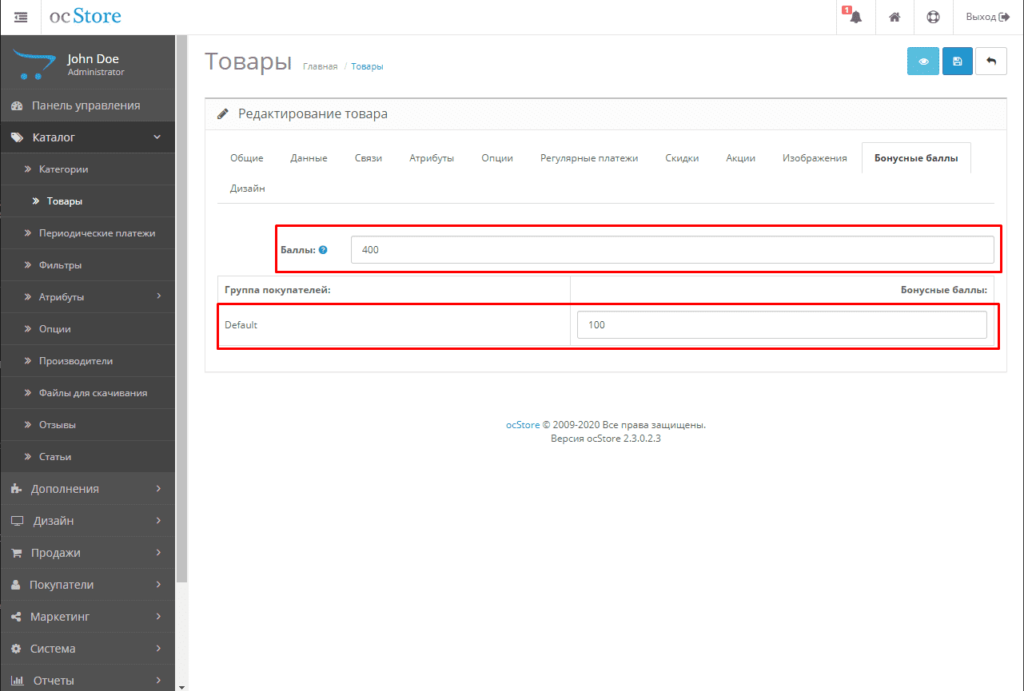
Здесь переходим во вкладку «Бонусные баллы», после чего заполняем:
- Баллы. Показывают, то, сколько очков нужно потратить, чтобы приобрести товар. Например, если в системе предусмотрено, что 1 б = 1 руб, то при цене 1000 руб следует выставить 1000 б;
- Группы пользователей. В данном случае выставляем для каждой группы отдельно то количество очков, которое будет предоставляться им при покупке данного товара.
В примере товар обойдется в 400 баллов, а при его заказе будет выдано 100 очков.
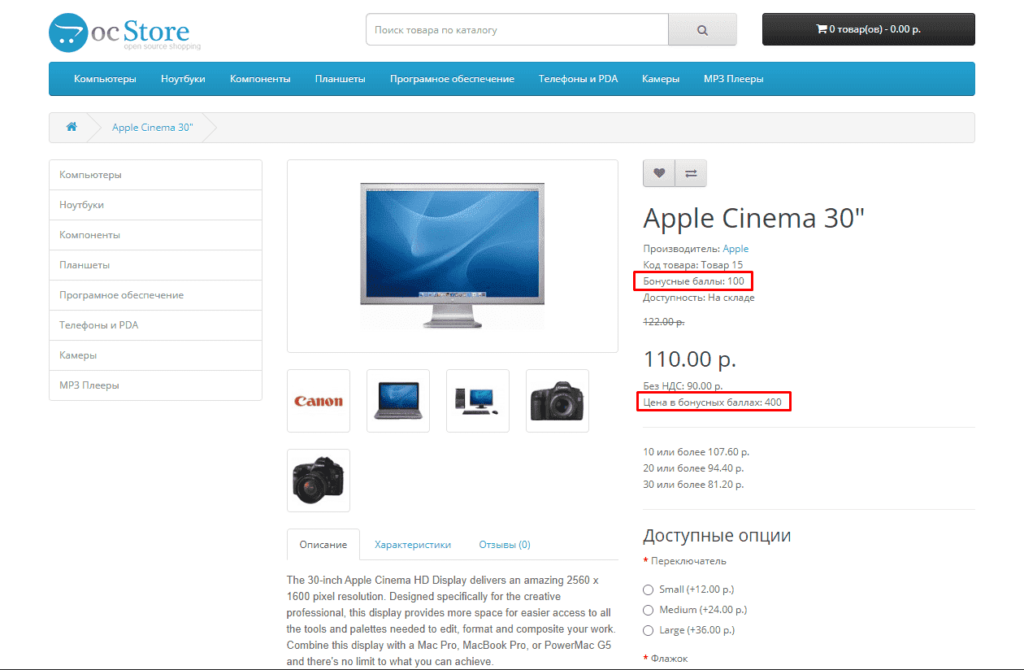
Видим, что в карточке товара появились соответствующие пункты.
Как включить или отключить работу бонусных баллов в Опенкарт
Посещаем «Дополнения»-«Дополнения», где в категории «Учитывать в заказе» (здесь также регулируется работа промокодов) переходим в соответствующий модуль.
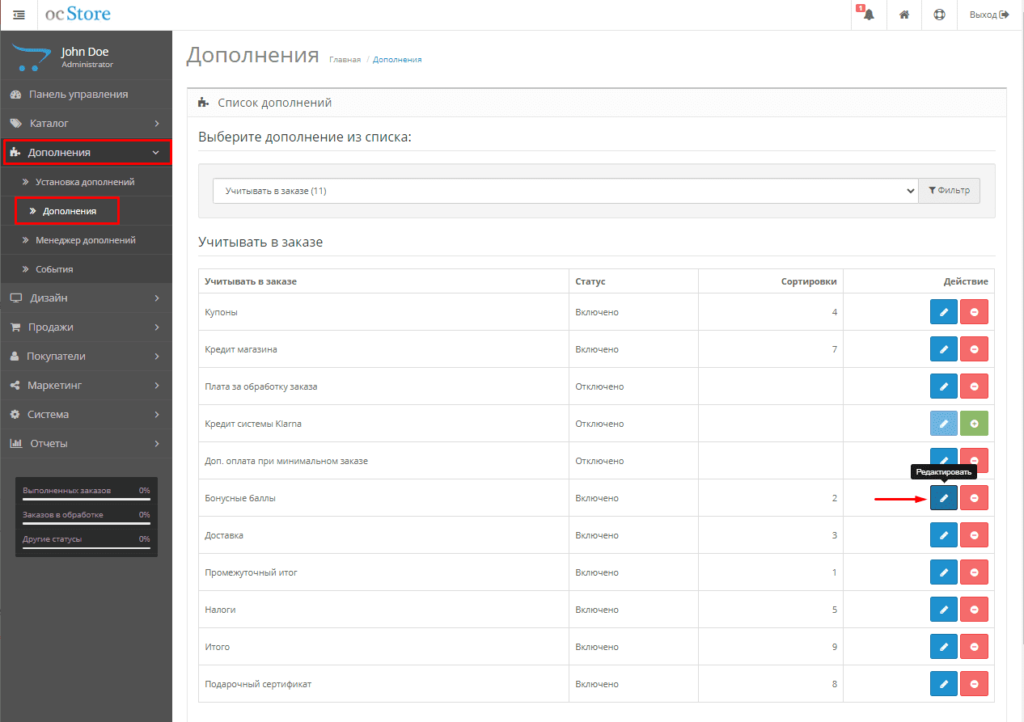
При необходимости заменяем порядковый номер и отключаем или включаем его.
Как начислить бонусные баллы
Отдельному клиенту
Для этого переходим в «Покупатели»-«Покупатели» и нажимаем на Редактирование нужно пользователя.
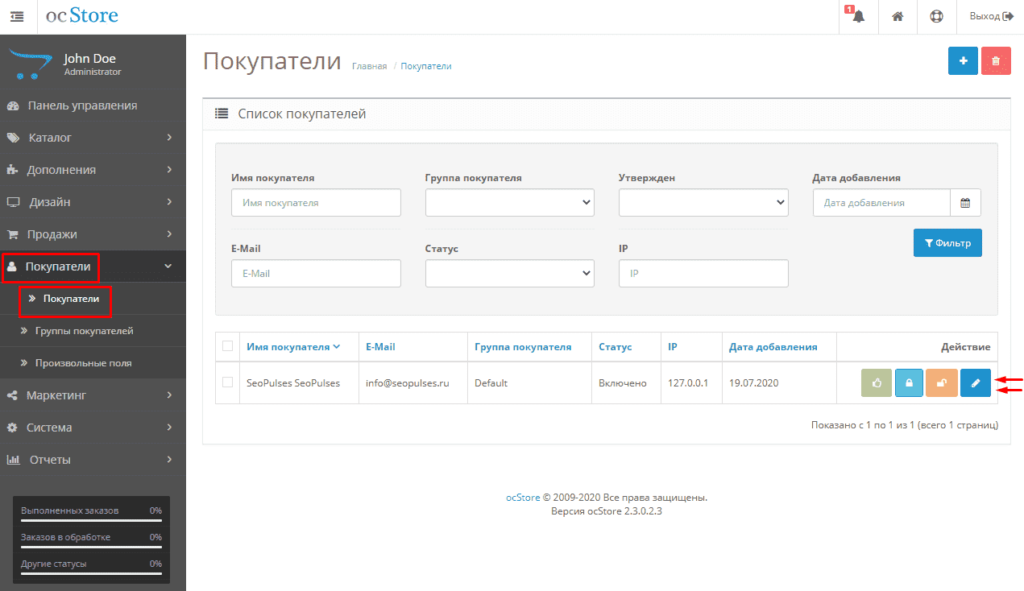
Переходим во вкладку «Бонусные баллы», и вводим:
- Сумму очков. Именно ни будут начислены;
- Описание. Описывается почему было произведено начисление.
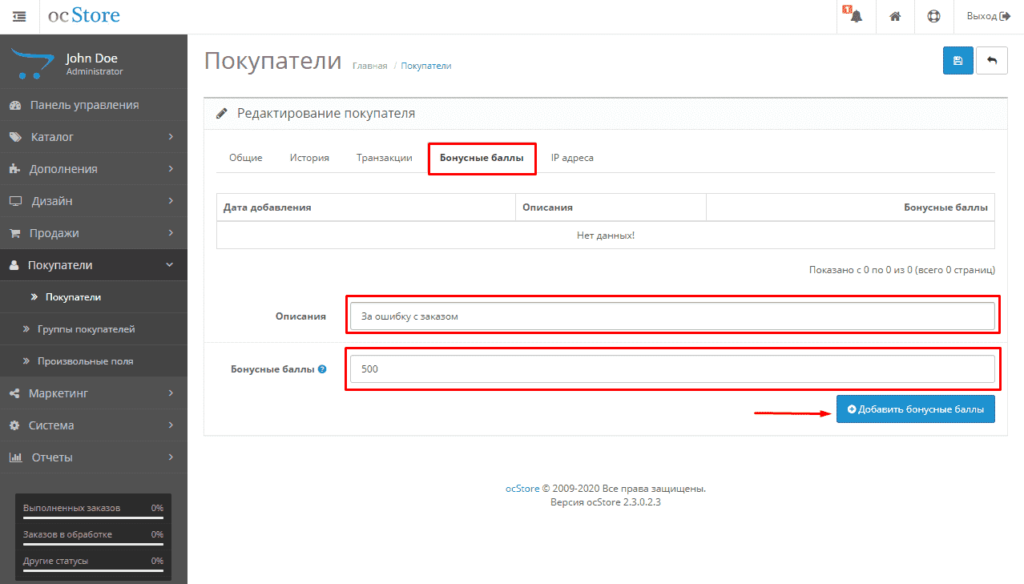
В личном кабинете в соответствующем поле клиент сможет увидеть данный «подарок».
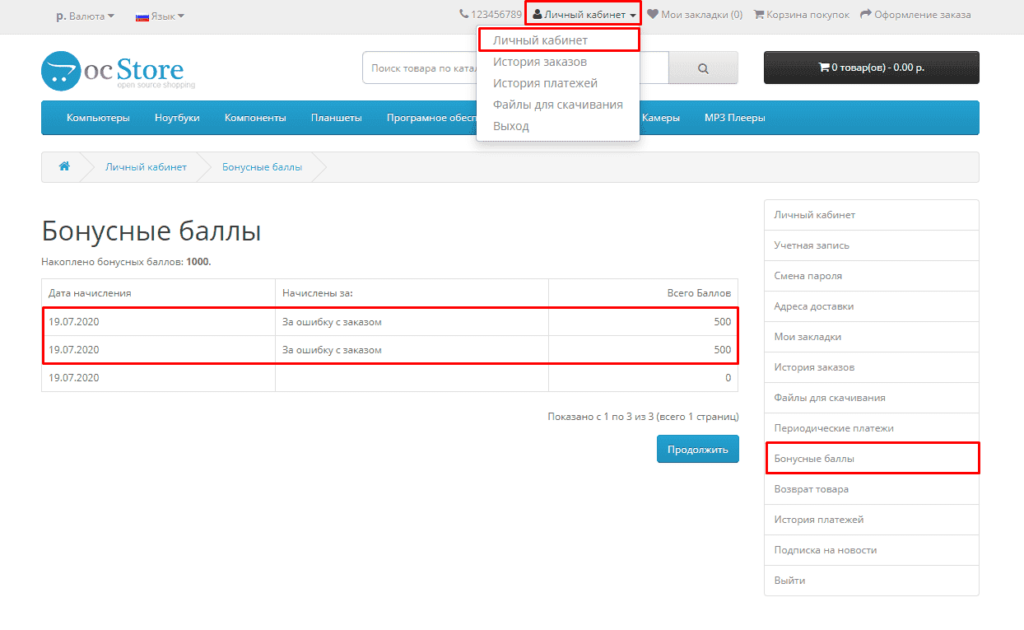
Отдельному заказу
Посещаем «Продажи»-«Заказы» где кликаем на «Просмотр».
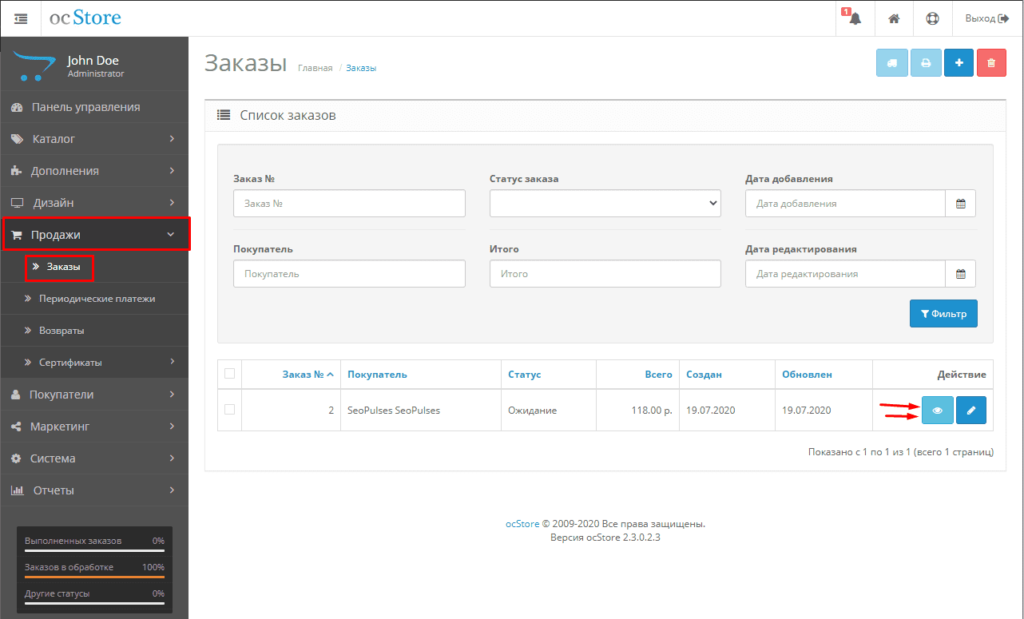
В блоке «операции можно будет нажав на «+» добавить очков.
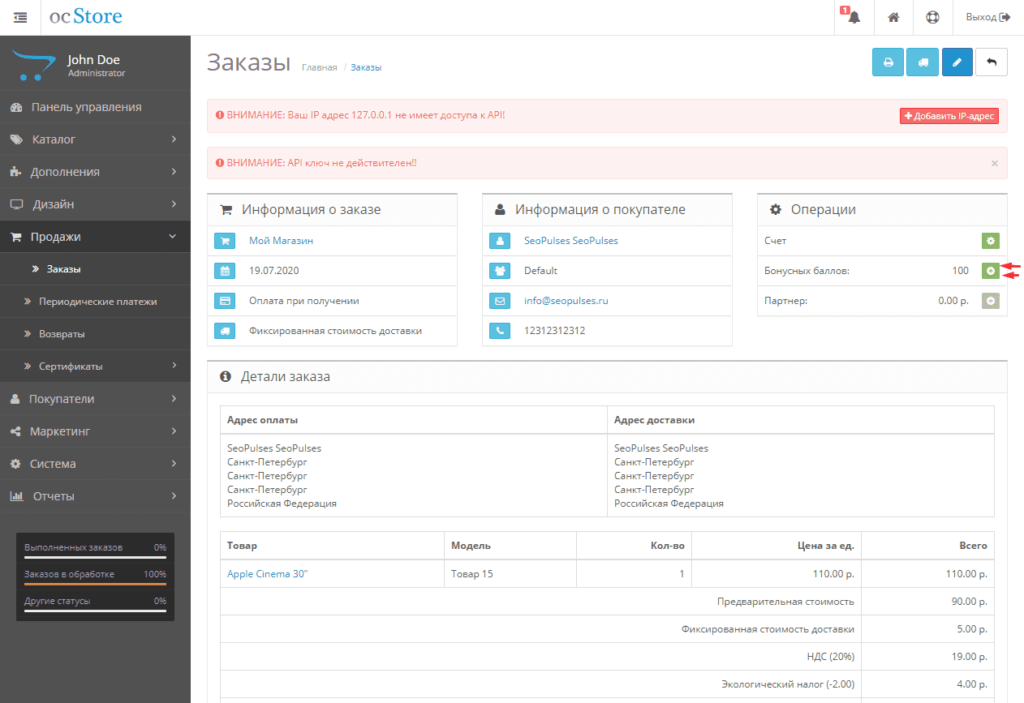
Как создать группу новых покупателей?
Создать новую группу, которая будет получать повышенный бонус можно через «Покупатели»-«Группы покупателей», где нажимаем на «Добавить».
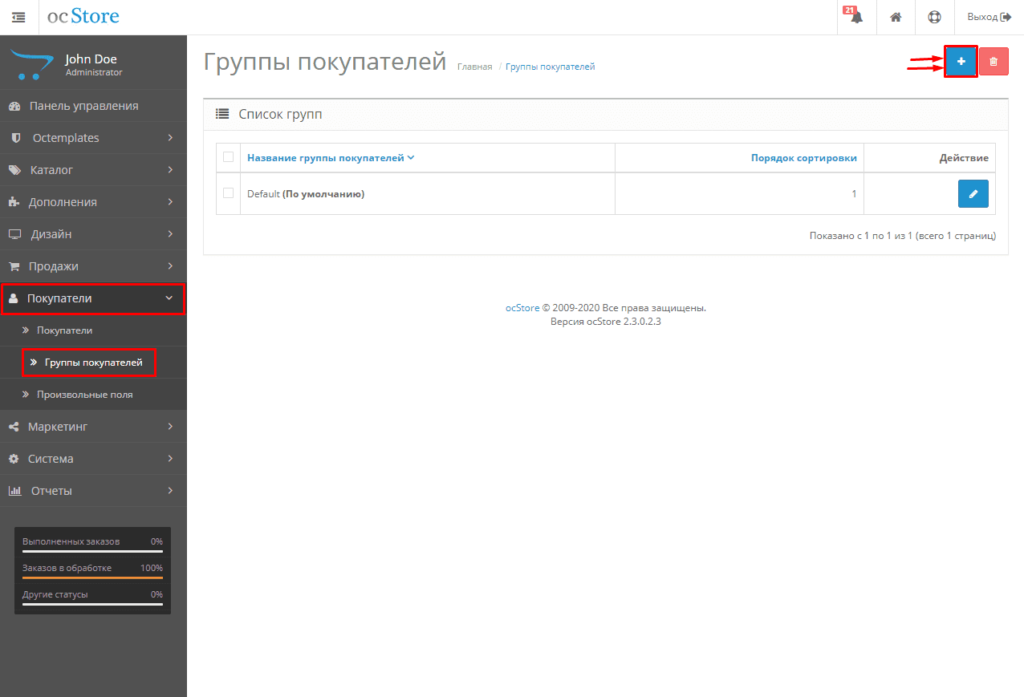
Теперь заполняем:
- Название. Необходимо для навигации;
- Описание;
- Подтверждение новых покупателей. После регистрации администратор сайта должен подтвердить, что пользователь подходит под критерии группы;
- Порядок сортировки.
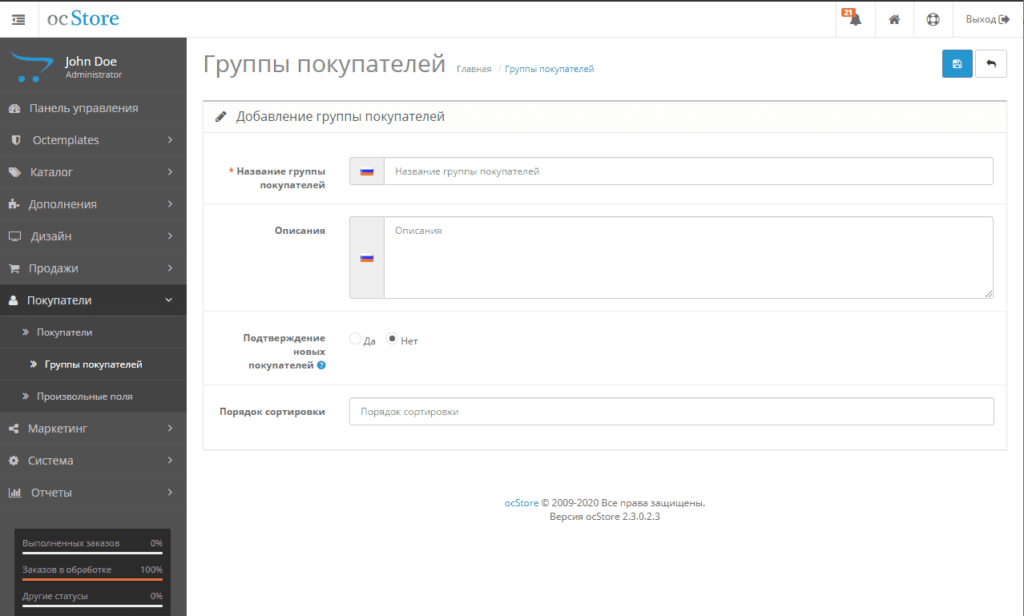
Пример заполненных данных.
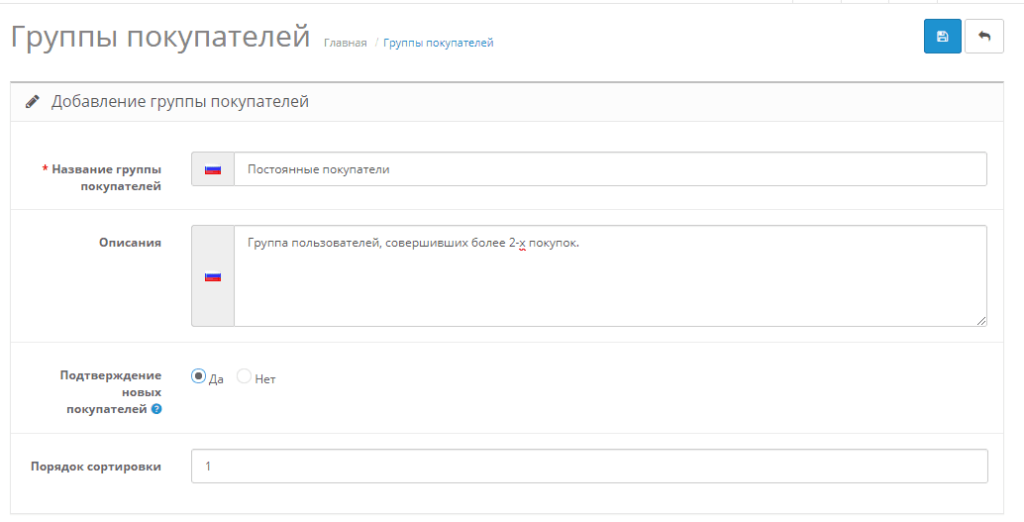
После этого можно будет для товара задать отдельное количество баллов для новосозданной группы.
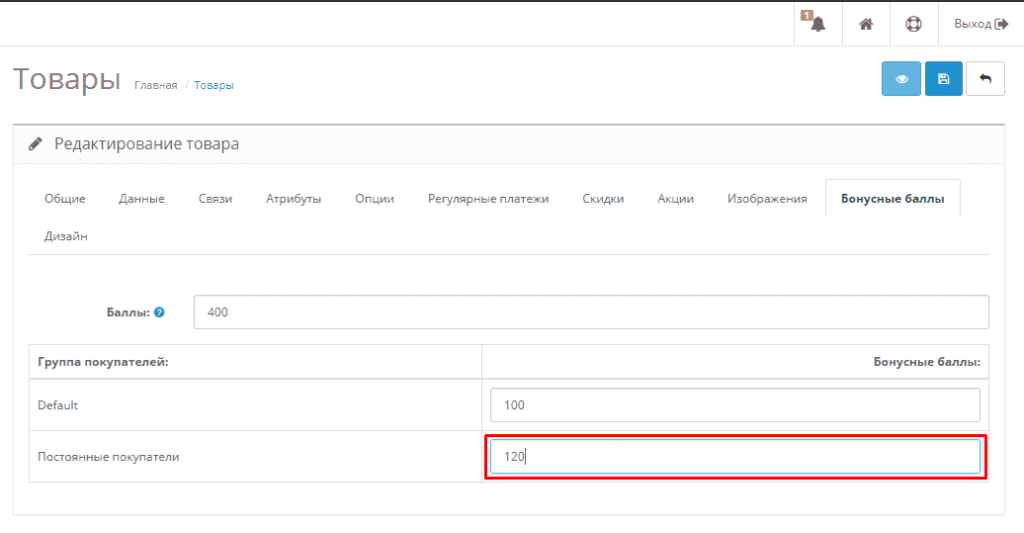
При сохранении настроек все пользователи, принадлежащие к данному сегменту будут видеть новые цифры.
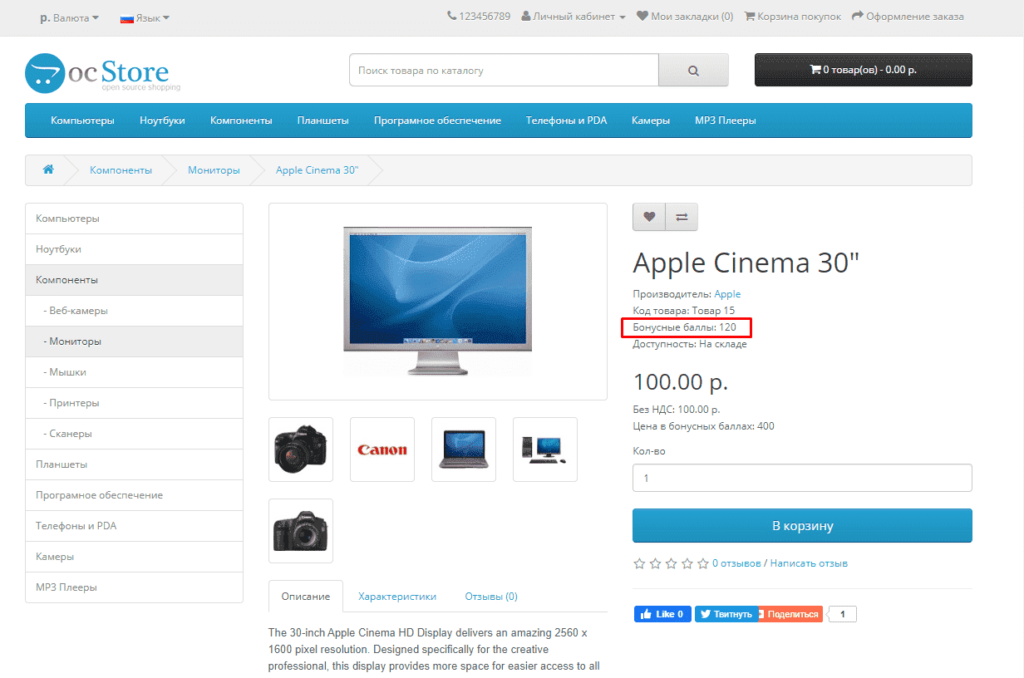
Как использовать баллы
Если у клиента хватает бонусов и настроена возможность их использования в корзине достаточно добавить товар в корзину.
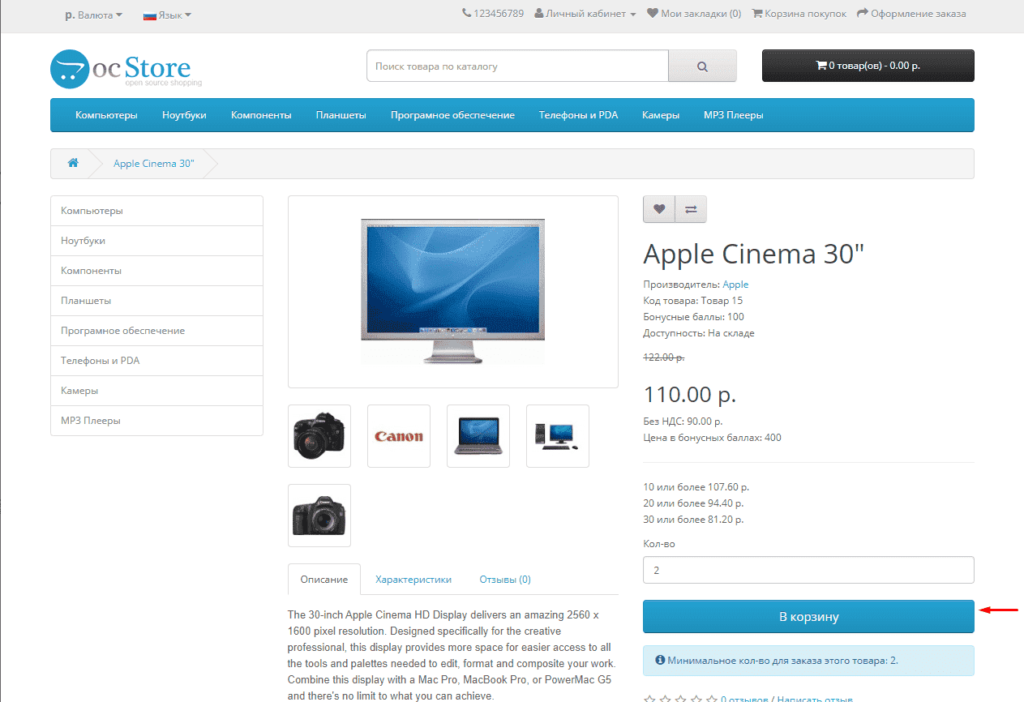
После при оформлении заказа применить накопленные баллы.
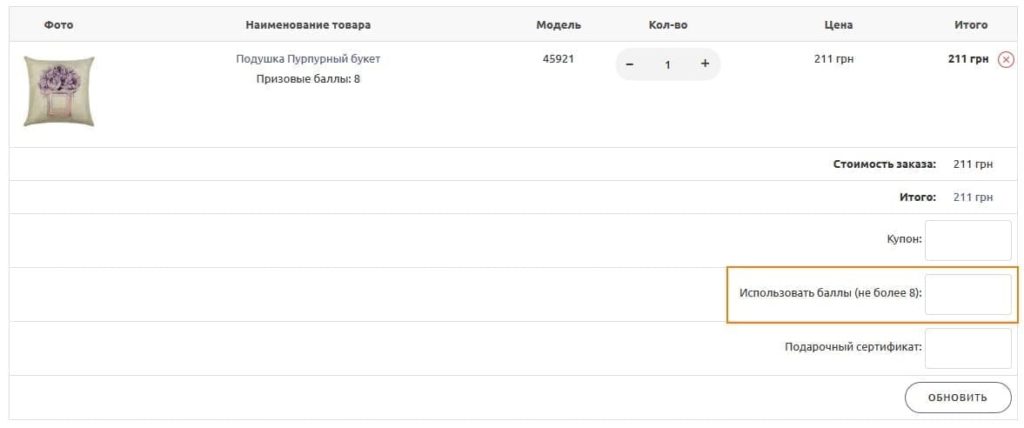
Все готово.
Подписывайтесь на наш канал в Яндекс.Дзен
Подписывайтесь на наш Telegram-канал
Подписывайтесь на наш Youtube-канал
Подписывайтесь на нашу группу ВКонтакте






 (8 оценок, среднее: 4,50 из 5)
(8 оценок, среднее: 4,50 из 5)